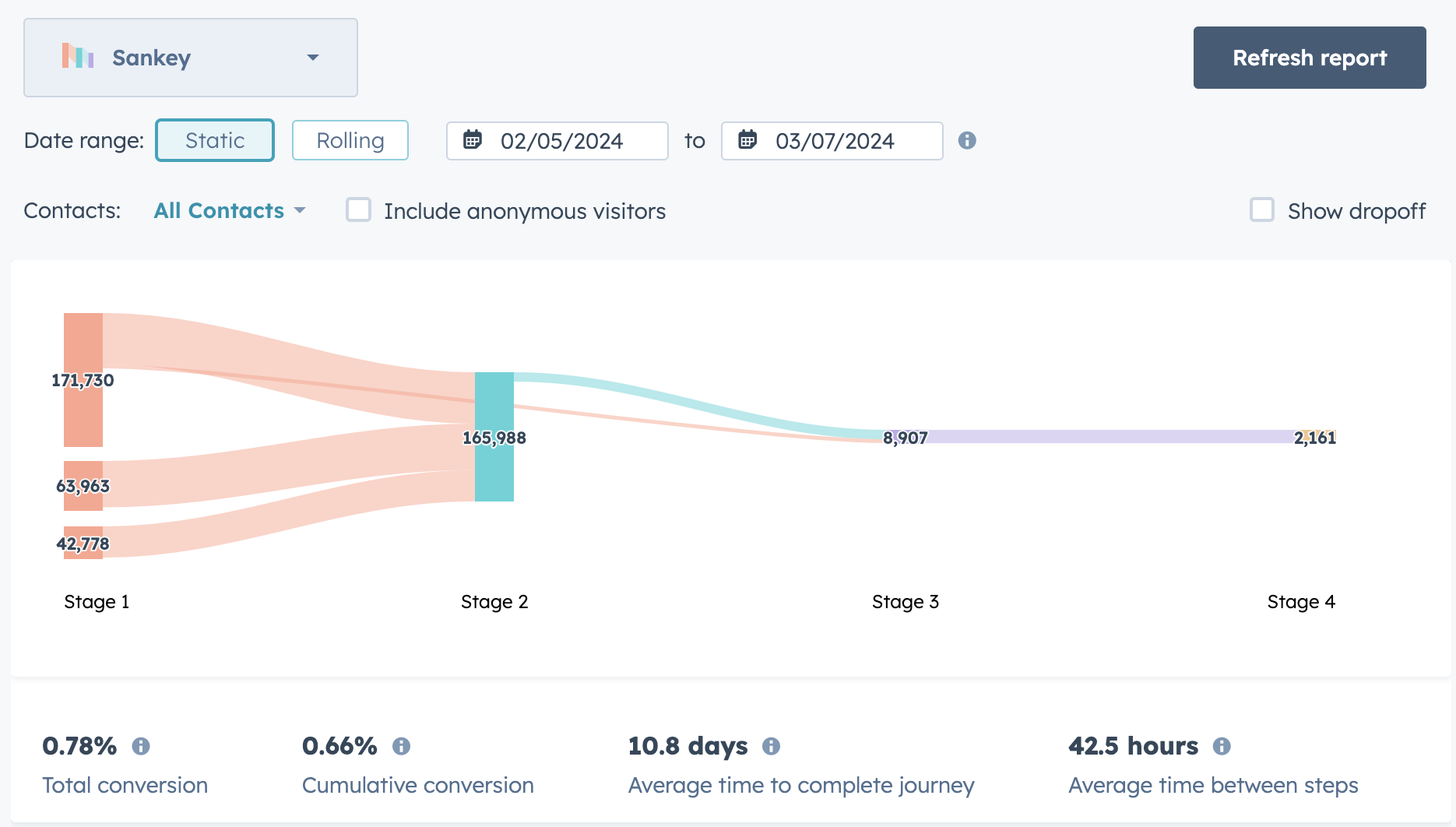Luo raportti matka-analytiikan avulla
Päivitetty viimeksi: huhtikuuta 17, 2024
Saatavilla minkä tahansa seuraavan Tilauksen kanssa, paitsi jos toisin mainitaan:
|
|
|
|
Luo raportti matkananalytiikan avulla, jotta voit tarkastella jokaisen kontaktin ja yrityksesi välisen vuorovaikutuksen vaikutusta ja selvittää, mitkä kosketuspisteet toimivat parhaiten asiakkaiden houkuttelemiseksi.
Journey-raportit ovat sarja vaiheita. Jokaisessa vaiheessa on vaiheita, jotka kontaktin tai kaupan on suoritettava siirtyäkseen matkan seuraavaan vaiheeseen. Yhteydenotot tai sopimukset, jotka suorittavat kaikki matkan vaiheet, lasketaan mukaan matkan konversioasteeseen.
Voit valita kahdesta tietolähteestä, kun luot matkaraporttia; yhteystiedot (vainMarketing Hub Enterprise ) ja kaupat (vainSales Hub Enterprise ).
Lisätietoja asiakaspolkujen raporttien yleisistä vaiheista ja suodattimista.
- Voit lisätä enintään viisitoista vaihetta ja enintään viisitoista yksilöllistä vaihetta. Voit esimerkiksi asettaa viisitoista vaihetta ja sisällyttää viisi eri vaihetta ensimmäiseen, toiseen ja kolmanteen vaiheeseen, jolloin saat yhteensä viisitoista ainutlaatuista vaihetta.
- Voit analysoida enintään viiden vuoden tietoja tai enintään kaksikymmentä miljoonaa yksilöllistä tapahtumaa. Jos raportti on määritetty siten, että tapahtumia on yli 20 000 001, päivämääräväliikkuna pienenee yhteen kuukauteen.
Matkaraportin luominen
- Siirry HubSpot-tililläsi kohtaan Raportointi ja tiedot > Raportit.
- Napsauta oikeassa yläkulmassa Luo raportti.
- Valitse Luo raportteja tyhjästä -osiossa Asiakasmatkaraportit.
- Valitse tietolähde.
- Yhteystiedot (vainMarketing Hub Enterprise ): Valitse Yhteystiedot, jos haluat mitata, miten sisältösi luo uusia yhteystietoja.
- Deals (vainSales Hub Enterprise ): Valitse Deals, jos haluat mitata, miten sisältösi luo uusia myyntimahdollisuuksia.
- Napsauta ja vedä Steps vasemmasta paneelista keskimmäiseen Aikajana-paneeliin . Vie hiiren osoitin vaiheen päälle nähdäksesi arvion tapahtumien määrästä asetetun ajanjakson aikana. Lue lisää asiakaspolun raporttien yleisistä vaiheista.
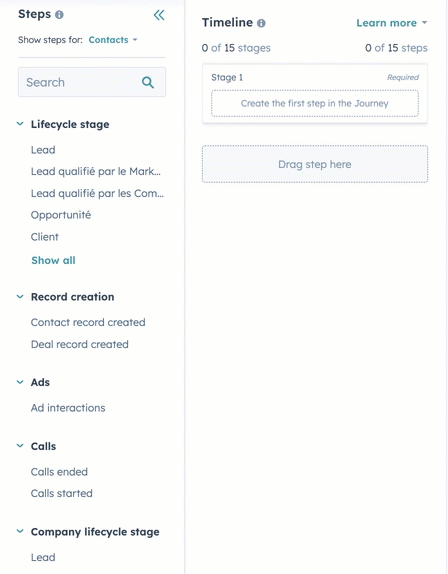
- Valitun vaiheen suodattamiseen on kaksi tapaa. Jos suodatus on käytettävissä valitulle vaiheelle, voit:
- Napsauta filter suodatuskuvaketta.
- Valitse avattavasta valikosta suodatettava ominaisuus, määritä suodatin ja napsauta Käytä.
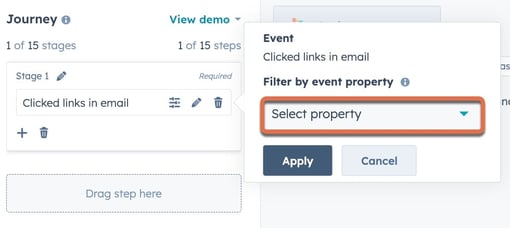
- Hajota ominaisuuden kuvake:
- dynamicFilter Break down by property -kuvaketta napsauttamalla saat tarkemman analyysin matkasta.
- Valitse avattavasta valikosta ominaisuus, jonka haluat eritellä. Kun raportti on suoritettu, näytetään kahden vaiheen väliset yleisimmät polut.
- Valitse raportissa näytettävien tulosten määrä ja napsauta Käytä.
- Jos haluat määrittää matkaraporttiasi tarkemmin, voit lisätä vaiheeseen useita vaiheita tai tehdä vaiheista valinnaisia:
- Jos haluat lisätä useita vaiheita vaiheeseen, napsauta ja vedä vaihe vasemmasta paneelista vaiheeseen. Tämä luo vaiheen sisällä erillisiä polkuja, mikä tarkoittaa, että kontakti tai sopimus voi suorittaa vaiheen loppuun kumman tahansa polun. Voit lisätä enintään viisi vaihetta per vaihe.
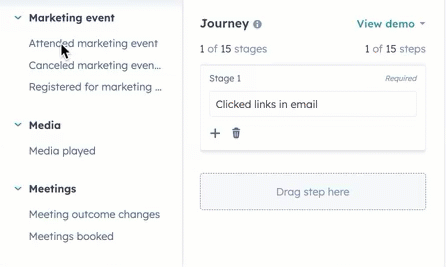
-
- Jos haluat tehdä vaiheesta valinnaisen, siirrä hiiren kursori vaiheen päälle ja valitse Merkitse valinnaiseksi. Tämä tarkoittaa, että kontaktin tai sopimuksen ei tarvitse käydä kyseistä vaihetta läpi jatkaakseen matkaa. Jos yhteyshenkilö tai sopimus pääsee viimeiseen vaiheeseen, se sisällytetään kokonaiskonversioasteeseen. Ensimmäistä ja viimeistä vaihetta ei voi tehdä valinnaiseksi.
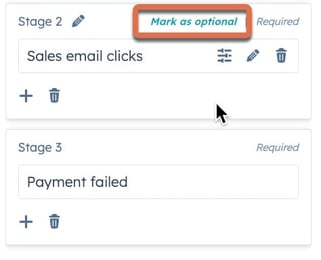
Huomaa: josvaiheessa on useita vaiheita, raportti ei näytä vaiheessa olevien yhteydenottojen tai kauppojen kokonaismäärää. Se näyttää kunkin vaiheen suorittaneiden määrän.
- Kun olet määrittänyt vaiheen valmiiksi, napsauta Suorita raportti -painiketta näyttääksesi tiedot oikeassa paneelissa. Käytä paneelin yläosassa olevia suodattimia tietojen suodattamiseen.
- Yhteystiedot (Yhteystietojen tietolähde): Näytä kaikki yhteystiedot tai suodata yhteystietoluetteloiden ja ominaisuuksien mukaan.
- Diilit (Diilien tietolähde): Näytä kaikki diilit tai suodata diililuetteloiden ja ominaisuuksien mukaan.
- Date range (Päivämääräalue): päivämäärät, jolloin toiminnot tapahtuivat. Voit valita staattisen tai rullaavan päivämäärävälin.
Huomaa: voit analysoida jopa viiden vuoden tietoja tai jopa kaksikymmentä miljoonaa yksittäistä tapahtumaa. Jos raportti on määritetty yli 20 000 001 tapahtumalle, päivämääräväli-ikkuna pienenee yhteen kuukauteen.
- Napsauta oikeassa yläkulmassa Tallenna raportti. Määritä raportin käyttöoikeudet ja valitse sitten Tallenna.
- Yhteystiedot tai sopimukset näkyvät seuraavassa vaiheessa vain, jos niiden tapahtumat noudattavat vaiheiden aikajärjestystä.
- Matkaraportit laskevat matkan kuvion tapahtuman suorittaneiden yhteystietojen tai kauppojen yksilöllisen määrän, eivät yksilöllisten tapahtumien kokonaismäärää.
- Sisällytä nimettömät kävijät -vaihtoehtoa voidaan soveltaa vain tiettyihin vaiheisiin. Tämä tarkoittaa sitä, että matkaraporttiin valituista vaiheista riippuen jotkin vaiheet sisältävät anonyymejä kävijöitä ja jotkin eivät.
- Soiton päättynyt ja Soiton aloitettu -kosketuspisteet sisältävät vain HubSpotissa eikä liitetyistä integraatioista tehdyt puhelut.
- Kun luot staattista luetteloa matka-analytiikasta, luetteloon voidaan sisällyttää enintään 100 000 kohdetta.
Esimerkki matkaraportista
Alla on esimerkki siitä, miten voit käyttää matkaraportteja selvittääksesi, mitkä sivut ohjaavat uusien tapaamisten syntymistä ja johtavat uusien kauppojen syntymiseen yrityksellesi.
- Siirry HubSpot-tililläsi kohtaan Raportointi ja tiedot > Raportit.
- Napsauta oikeassa yläkulmassa Luo raportti.
- Valitse Luo raportteja tyhjästä -osiosta Customer Journey Reports.
- Valitse tietolähteeksi Yhteystiedot.
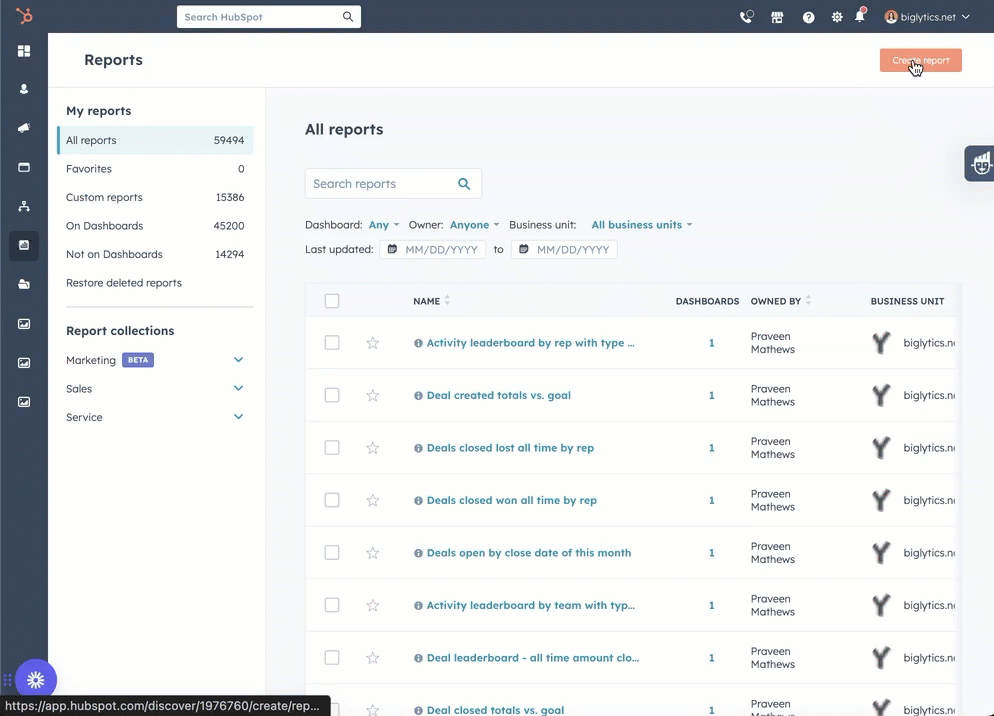
- Valitse oikeassa paneelissa valintaruutu Sisällytä anonyymit kävijät.
- Napsauta ensimmäistä vaihetta varten ja vedä vaihe Sivut, joissa vierailtiin keskimmäiseen paneeliin.
- Napsauta dynamicFilterJaottele ominaisuuksien mukaan -kuvaketta ja valitse URL-polku. Tämä näyttää, mihin kävijät menevät verkkosivustollasi. Napsauta Käytä.
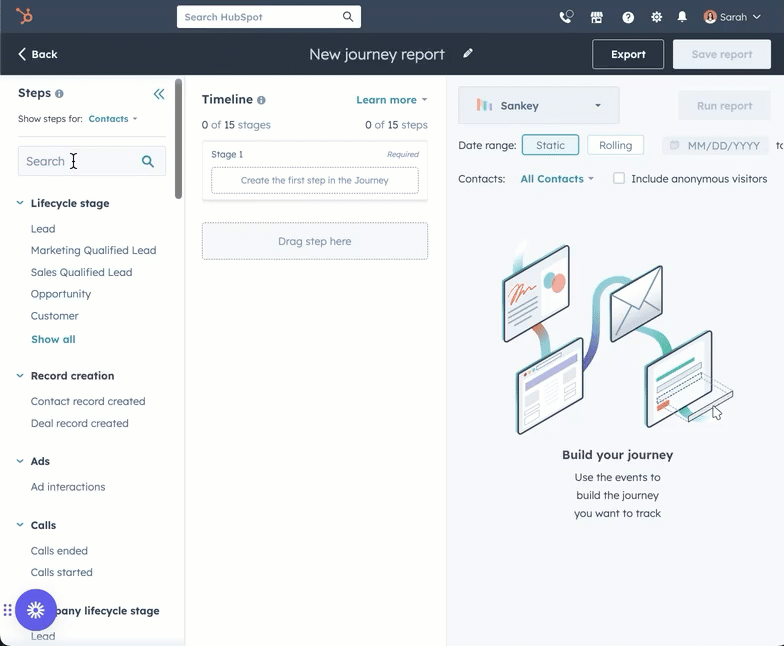
- Napsauta toista vaihetta varten ja vedä vaihe Lomakkeen lähettäminen keskimmäiseen paneeliin. Näin tiedät, lähettävätkö kävijät lomakkeita verkkosivustollasi ja missä.
- Kolmannessa vaiheessa napsauta ja vedä vaihe Kokoukset varattu keskimmäiseen paneeliin. Tee toisesta vaiheesta valinnainen. Tämä näyttää, kuinka monta kokousta on varattu verkkosivustollasi vierailusta tai lomakkeen lähettämisestä verkkosivustollasi.
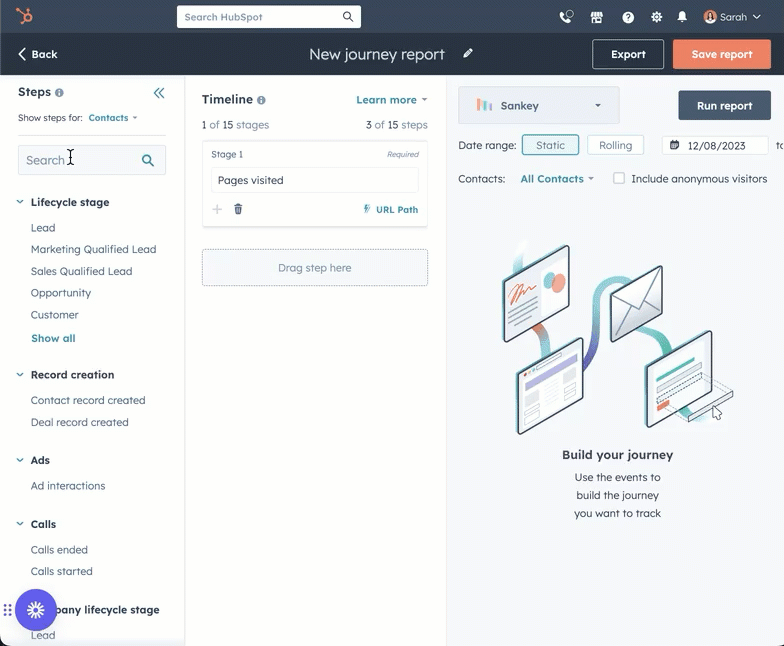
- Napsauta ja vedä keskimmäiseen paneeliin vaihe Deal record created. Tämä näyttää, kuinka moni tapaaminen johti sopimuksen luomiseen.
- Napsauta oikeassa yläkulmassa Suorita raportti.
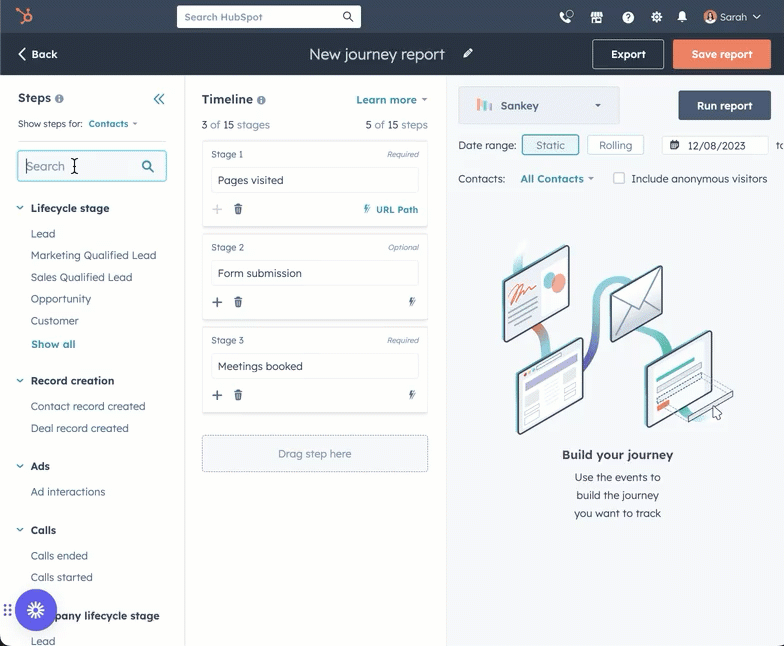
- Alla olevassa raportissa voit tarkastella muuntumisastetta, kumulatiivista muuntumista, keskimääräistä aikaa matkan suorittamiseen ja keskimääräistä aikaa vaiheiden välillä.